
Rocket.Chat 是一款免费、开源、可扩展、高度可定制而且安全的聊天平台,可以帮助团队进行沟通和协作,共享文件以及实时聊天。Rocket.Caht 支持多种台,可在 Linux,Windows,macOS,Android 和 iOS 移动操作系统上运行。
Rocket.Chat 功能类似于 Slack,并具有实时聊天,免费音频和视频会议,频道,访客访问,屏幕共享和文件共享等特色功能。为了确保安全性,它支持 LDAP 组同步,两步身份验证(2FA),端到端加密,单点登录等多种认证方式。
最重要的是,Rocket.Chat 是免费的,用户可以使用其源代码,并根据自己的需求添加个性化功能。
本教程将演示如何在 Linux 系统部署 Rocket.Chat 服务器。
1] 安装 Snaps
安装 Rocket.Chat 最简便的方法就是使用 Snaps,因为 Snaps 在大多数流行的 Linux 发行版上都可以获得,它是一个十分安全的沙盒工具,并且可以随时更新 Rocket.Chat。
首先,根据主机运行的 Linux 发行版类型,使用如下命令安装 Snaps:
# apt install snapd #Ubuntu and Debian # dnf install snapd #Fedora 22+/CentOS/RHEL 8 # yum install snapd #CentOS/RHEL 7
安装完成后,就启动服务并设置为开机自动运行:
# systemctl enable --now snapd.socket
2] 安装 Rocket.Chat
Snaps 安装成功后,就可以使用如下命令通过 snapd 来安装 Rocket.Chat:
# snap install rocketchat-server
图.1 使用 snap 安装 Rocket.Chat
Rocket.Chat 安装成功后,服务器会自动运行并侦听 3000 端口,可以通过浏览器访问”http://Server_IP:3000″来访问 Rocket.Chat 的管理页面(其中”Server_IP”指 Rocket.Chat 服务的IP地址):
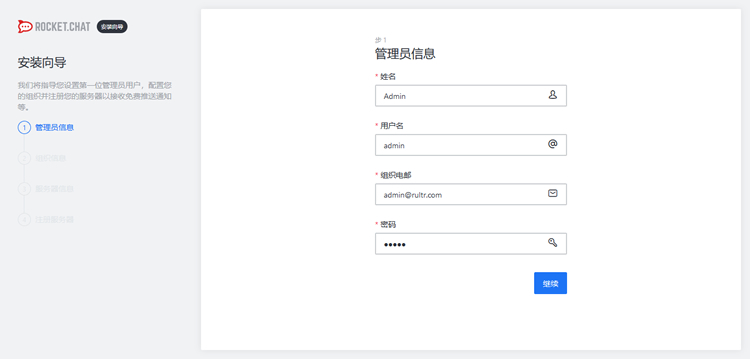
图.2 配置 Rocket.Chat 管理员
填入管理员相关信息后,点击”继续”进入下一步:
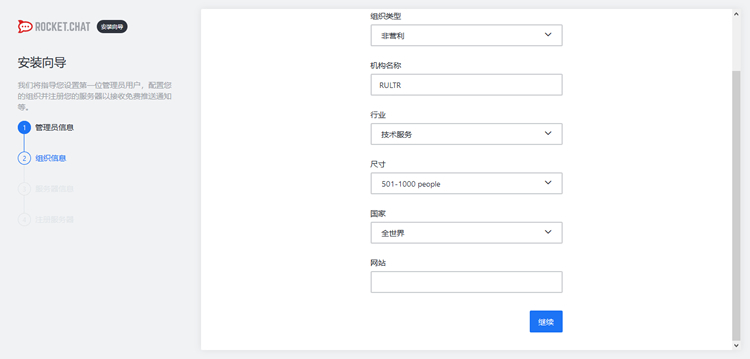
图.3 配置 Rocket.Chat 组织信息
组织信息根据自己喜好填写就是了,完成后点击”继续”进入下一步:
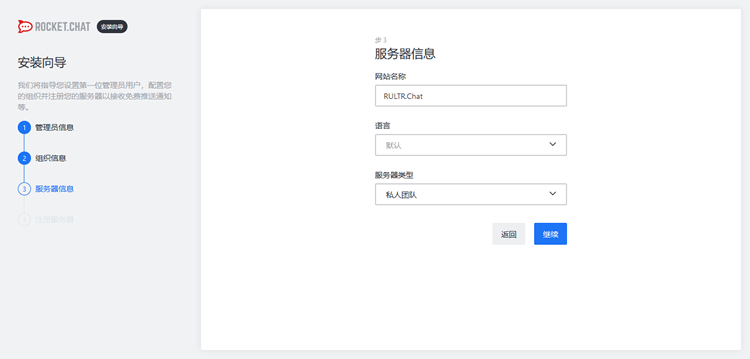
图.4 配置 Rocket.Chat 服务器信息
填写服务器信息后,点击”继续”:
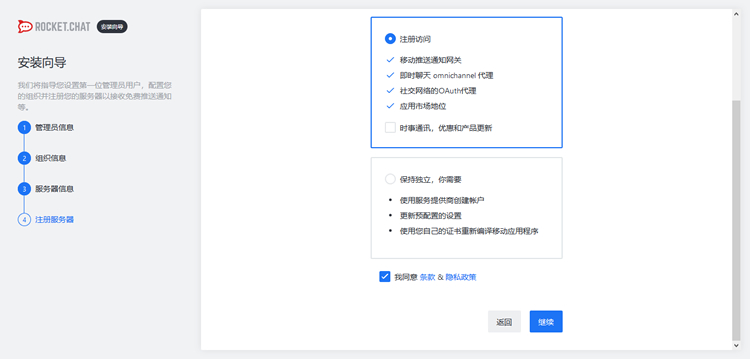
图.5 配置 Rocket.Chat 注册
选择注册类型后,钩选”我同意条款&隐私政策”,点击”继续”完成配置:
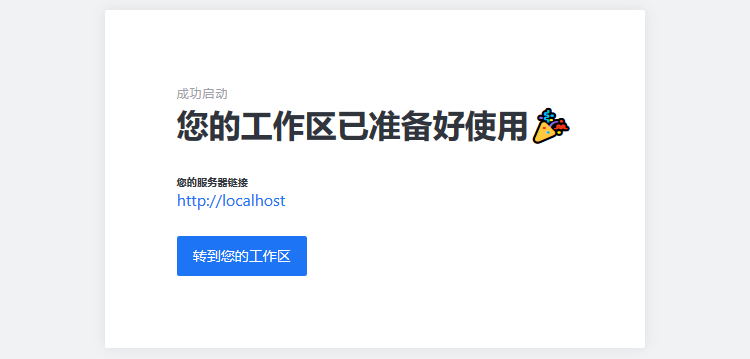
图.6 Rocket.Chat 完成安装
见到图.6 信息,就完成了 Rocket.Chat 工作区的配置。点击”转到您的工作区”进入工作区管理界面:
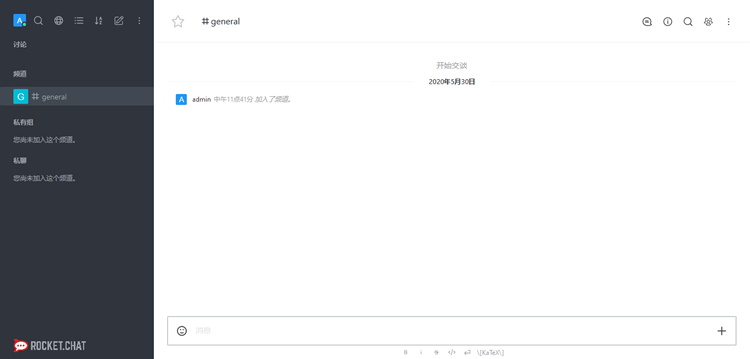
图.7 Rocket.Chat 管理员工作区
3] 为 Rocket.Chat 配置反向代理
由于 Rocket.Chat 侦听的端口为非标准 HTTP 端口,这给管理和使用带来一些不便;同时,由于 Rocket.Chat 属于中间层应用,不具备 SSL/TLS 功能,需要由专门的 Web 服务器来完成 HTTPS 的处理。
这对于 Nginx 和 Apache 等 Web 服务器来说都不困难,下面以 Nginx 为例,为 Rocket.Chat 配置反向代理。
首先安装 Nginx 服务器:
# apt apt install nginx #Ubuntu/Debian # dnf install nginx #Fedora 22+/CentOS/RHEL 8 # yum install nginx #CentOS/RHEL 7
安装完成后,新建一个 Rocket.Chat的配置文件”/etc/nginx/conf.d/Rocket.Chat.conf”,内容如下:
upstream rocketchat {
server 127.0.0.1:3000;
}
server {
listen 80;
server_name localhost;
# You can increase the limit if you need to.
client_max_body_size 200M;
error_log /var/log/nginx/rocketchat.log;
location / {
proxy_pass http://rocketchat/;
proxy_http_version 1.1;
proxy_set_header Upgrade $http_upgrade;
proxy_set_header Connection "upgrade";
proxy_set_header Host $http_host;
proxy_set_header X-Real-IP $remote_addr;
proxy_set_header X-Forwarded-For $proxy_add_x_forwarded_for;
proxy_set_header X-Forward-Proto http;
proxy_set_header X-Nginx-Proxy true;
proxy_redirect off;
}
}
全部配置完成后,启动 Nginx 服务器:
# systemctl start --now nginx
至于 SSL/TLS 的加密,同样可以在 Nginx 配置中添加,示例就不再演示。
现在,通过浏览器访问”http://Server_IP”,就会见到如下 Rocket.Chat 的登录页面:
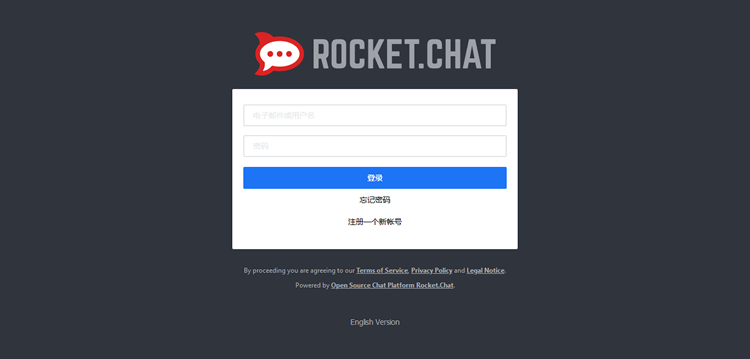
图.8 Rocket.Chat 登录页面
4] 安装和配置 Rocket.Chat 客户端
最后,为方便使用,可以安装 Rocket.Chat 客户端。本次以 Windows 平台为例,演示 Rocket.Chat 客户端的配置和使用。
首先从 Rocket.Chat 官网 下载客户端,然后直接安装。
安装成功后,运行 Rocket.Chat 客户端,输入之前搭建的 Rocket.Chat 服务器 URL,点击连接:
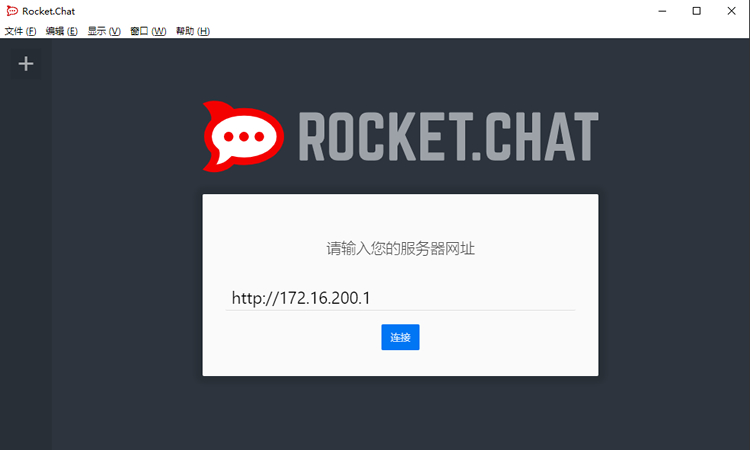
图.9 Rocket.Chat 客户端配置服务器
成功连接到服务器后,就会见到如下登录界面:
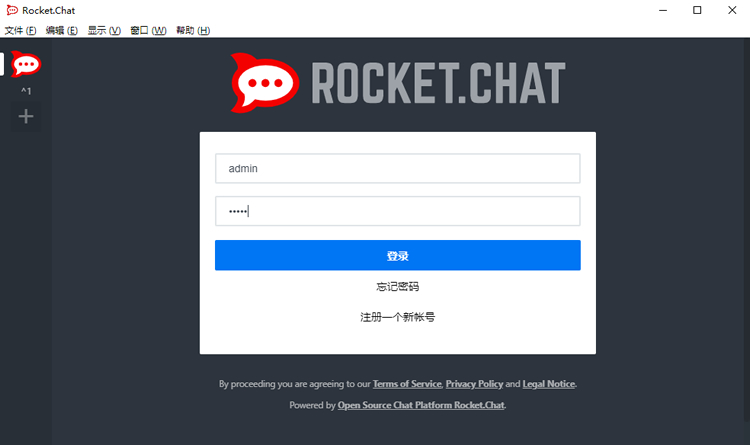
图.10 Rocket.Chat 客户端登录
登录成功后,就会进入客户端主界面,界面同网页版的工作区类似:
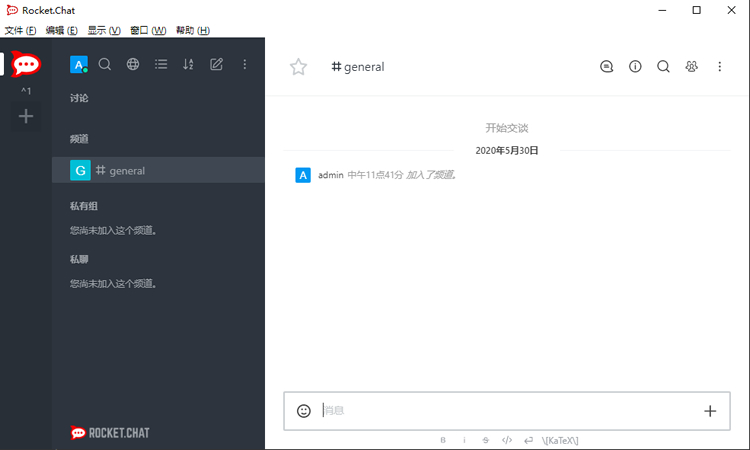
图.11 Rocket.Chat 客户端主界面
至此,一个安全方便的 Rocket.Chat 聊天系统就搭建完成,尽情体会吧。
